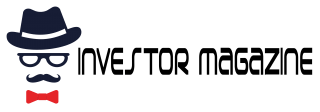海外FX会社のXMでは、スマホトレーダー向けにオリジナル公式アプリを提供しています。「トレードを手軽にしたい」「FXを始めたばかりだからわかりやすいアプリの方が良い!」という方も多いのでは?

ハイ!マスター。XMの公式アプリってあるけどどうなの?

海外FX会社の中では珍しいXMの公式アプリですね。今回は以下のポイントがわかるように解説していきます。
- XM公式アプリの評判や口コミがわかる
- XM公式アプリでのトレードの始め方がわかる
- XM公式アプリの使い方やできることがわかる
/約3分で完了\
無料EA特別公開中【先着15名限定】

億トレーダーが開発・運用中の自動売買ソフトを提供しています。完全無料なのでFX初心者の方でも負担なくプロ同等の資産運用できます。興味のある方はどうぞ。
- 億トレーダーが開発している本物のEA
- 月利10%・勝率70%
- チャートに張り付かなくてもOK
- サラリーマンなど副業に最適
- 1日平均トレード回数:15回
- スプレッド拡大時にエントリーしないフィルター付き
XMには3種類のスマホアプリがある
スマホトレーダーが増加傾向にあるなか、XMでもスマホでトレードできるよう3つのアプリを用意しています。
- スマホ版MT4
- スマホ版MT5
- XMオリジナルアプリ
その中でも、XMのオリジナルアプリでは何ができるのか、またトレードを始めるまでの手順について見ていきます。
XMアプリでできること
XMのアプリは、基本的に口座管理とトレードが1つのアプリでできることが最大の魅力です。もう少し細かく、できることをまとめてみました。
- アプリからMT5にログインして取引可能
- MT5のログインにサーバーを指定する必要なし
- 好きな気配値表示が作成できる
- アプリ内での取引口座の切り替え
- 口座管理が可能(レバレッジ変更・入出金・取引履歴の参照・未決済ポジションの確認)
- 種類豊富なインジケーターが使用可能
- 3タイプのチャート表示が可能
XMのアプリではMT4口座で取引を行うことはできませんが、MT4口座の口座管理は可能です。取引する場合は、口座開設時に使用する取引プラットフォームをMT5に設定する必要があります。
XMアプリの評判について

アプリの評判を見てみると、「スマホ版MT4と比べると使いづらい」という意見やMT4口座で取引できると勘違いしている方が多い印象です。
XMにはスマホ版MT4やスマホ版MT5が用意されているので、口座管理と取引を一括で行いたいという目的がなければ、XMアプリを利用するメリットは少ないかもしれません。
XMのMT4とMT5でのトレードを考えている方は、下のリンクから対応したデバイス(iPhone/Android)のプラットフォームを選択し、ダウンロードが可能です。

そもそもMT4やMT5の違いがあまりわからないという方は関連記事の「MT4・MT5どちらを使えばいい?|違いとダウンロードできない原因も」を参考にしてください。
スマホでXMの口座開設

そもそもMT4やXMアプリでトレードするには、XMの取引口座を開設する必要があります。
XMのリアル口座開設フォームに移動して、「個人情報」「取引口座詳細」をそれぞれ入力し、STEP2に移動します。
STEP1の「取引口座詳細」ではMT4とMT5どちらを使用するか選べるので、XMのアプリを使用して取引する場合はMT5を選択してください。
STEP2では、「個人情報」「住所詳細」「取引口座設定」「投資家情報」「口座パスワード」を設定して、リアル口座開設をクリックするとXMからメールが届くので、記載されているリンクをクリックするだけで、口座開設は完了です。
口座開設の詳しい開設手順については、関連記事の「XM口座開設ガイド|有効化方法・必要書類も分かる【所要時間3分】」を参考にしてください。
XMアプリのインストール

XMのアプリは、「App Store」からインストールすることができます。普段スマホでアプリをインストールする手順と変わりません。
「App Store」を開き、「検索」で「xm」と入力します。「XMTrading」という名前のアプリが表示されるので、「入手」をクリックしてインストールします。
これで、XMのアプリのインストールが完了です。
「XM」はグローバルに展開しているグループ企業で、その子会社の「XMTrading」は日本人向けにサービスを提供しているFX会社を指します。
XMアプリへのログイン方法
XMアプリは、会員ページとMT5の取引口座の2種類へのログインが可能です。どちらも取引口座番号(MT5ID)とパスワードが必要になります。
会員ページへのログイン方法

XMアプリから会員ページへのログインが可能ですが、インターネットからのログインと方法は変わりません。
アプリを開いて「ログイン」→「会員ページ」の順番に進み、「MT4またはMT5のID」と「口座開設時に設定したパスワード」を入力してログインをタップして完了です。
MT5へのログイン方法

XMアプリではMT5ログイン時、サーバーを指定しなくて良いので手間が少ないメリットがあります。
アプリを開き、「ログイン」→「MT5で取引」の順番でタップします。「MT5 ID」と「パスワード」を記入して、必要であればログイン情報を「保存する」をスライドし、ログインを押します。
これで、MT5へのログインは完了です。
XMのアプリで入金する方法

XMのアプリからログインができれば、次に取引口座への入金をします。入金ができれば早速取引を開始できますよ。
アプリを開き、会員ページにログインします。会員ページのホーム画面に「資金を入金する」というボタンがあるのでタップします。
次の画面で入金方法を選択し、銀行送金の場合は指定の銀行口座の確認。クレジットカードや電子ウォレットの場合は、金額を入力して入金します。
XMでは2020年7月現在、5種類の入金方法があります。
- 国内銀行送金
- クレジットカード(VISA/JCB)
- bitwallet
- STICPAY
- BXONE
XMの詳しい入金方法や「bitwallet」や「STICPAY」とは何か気になる方は下記の関連記事を参考にしてください。
XMアプリの使い方
ここからは、実際にXMアプリを使った通貨ペアの表示方法やエントリー方法について説明していきます。
通貨ペアや銘柄の表示方法

XMのアプリからMT5にログイン後、下メニューの「銘柄」をタップすると「Forex」または「CFDs」を選択することができます。通貨ペアの取引はForexを選択し、日経225や先物取引をする場合はCFDsを選択します。
Forexを選択した場合は、「メジャー通貨ペア」「マイナー通貨ペア」「エキゾチック通貨ペア」をタップし、追加する通貨ペアの「+」を押して選択します。
下メニューの「気配値」を確認してみると新しい通貨ペアが追加されているはずです。
成行注文の方法

成行注文は、現在のレートで売買を行う注文方法です。
取引した通貨ペアを表示すると画面上部にある「売り」と「買い」のボタンをタップします。右下にある緑色のボタンからでも新規注文が可能です。
次の画面で「成行注文」を選択し、「ロット数」「ストップロス(損切りレート)」「テイクプロフィット(利確レート)」を設定し、問題がなければ「注文を確定する」をタップすればエントリーができます。

XMでは1ロット=10万通貨デース!ロットについては関連記事の「XM1ロットの通貨量は?|張れるロット数や損益の計算・早見表も」でも説明していますヨ!
予約注文の方法
予約注文は、「指値・逆指値注文」と同じで、初心者の方でもわかりやすいようユーザービリティが整えられています。設定したレートまで価格が上昇または下落したらエントリーするという注文方法です。

はじめに「買い」か「売り」ボタンをタップし、次の画面で「予約注文」を選択します。売りか買いかを選択し、「設定価格」でエントリーする価格を設定します。
「ロット数」「損切りレート」「利確レート」を設定し、「注文を変更する」をタップすれば、注文は完了です。
XMアプリに関するよくある質問
最後にXMアプリに関するよくある質問を取り上げているので参考にしてください。
- XMアプリで一括決済はできるの?
- XMアプリでは両建てポジションの場合は、一括決済が可能です。アプリの下メニューの「注文」をタップすると「部分決済」「損益」「一括決済」が選択でき、「一括決済」を押すとまとめてポジションを決済することができます。複数のポジションの一括決済はできません。
- インジケーターが表示されない
- チャート画面でスマホを横向きにすることで、移動平均線、MACD、ボリンジャーバンドなどのインジケーターを挿入することができます。ただし、縦に戻してしまうとインジケーターが非表示になります。
- XMアプリの通信料ってどのくらい?
- 正確に明記することはできませんが、画像や動画などのデータをダウンロードするわけではなく、チャートのティックデータが主なのでWEBブラウザやツイッターと比べ通信料は安いと判断できます。
- オフラインでもアプリ操作は可能?
- 会員ページと取引へのアクセスはどちらもインターネット環境が通っている必要があります。
まとめ
XMのアプリについて、使い方やできることについてまとめてきましたが、やはりメリットが少ないように感じます。
スマホ版のMT4やMT5であれば、インジケーター表示に不便を感じることはありませんし、やはり操作性にも優れています。「スマホ版のMT4やMT5でいいや!」という方はXM公式サイトからスマホ版MT4・MT5をダウンロードできます。
/約3分で完了\
無料EA特別公開中【先着15名限定】

億トレーダーが開発・運用中の自動売買ソフトを提供しています。完全無料なのでFX初心者の方でも負担なくプロ同等の資産運用できます。興味のある方はどうぞ。
- 億トレーダーが開発している本物のEA
- 月利10%・勝率70%
- チャートに張り付かなくてもOK
- サラリーマンなど副業に最適
- 1日平均トレード回数:15回
- スプレッド拡大時にエントリーしないフィルター付き